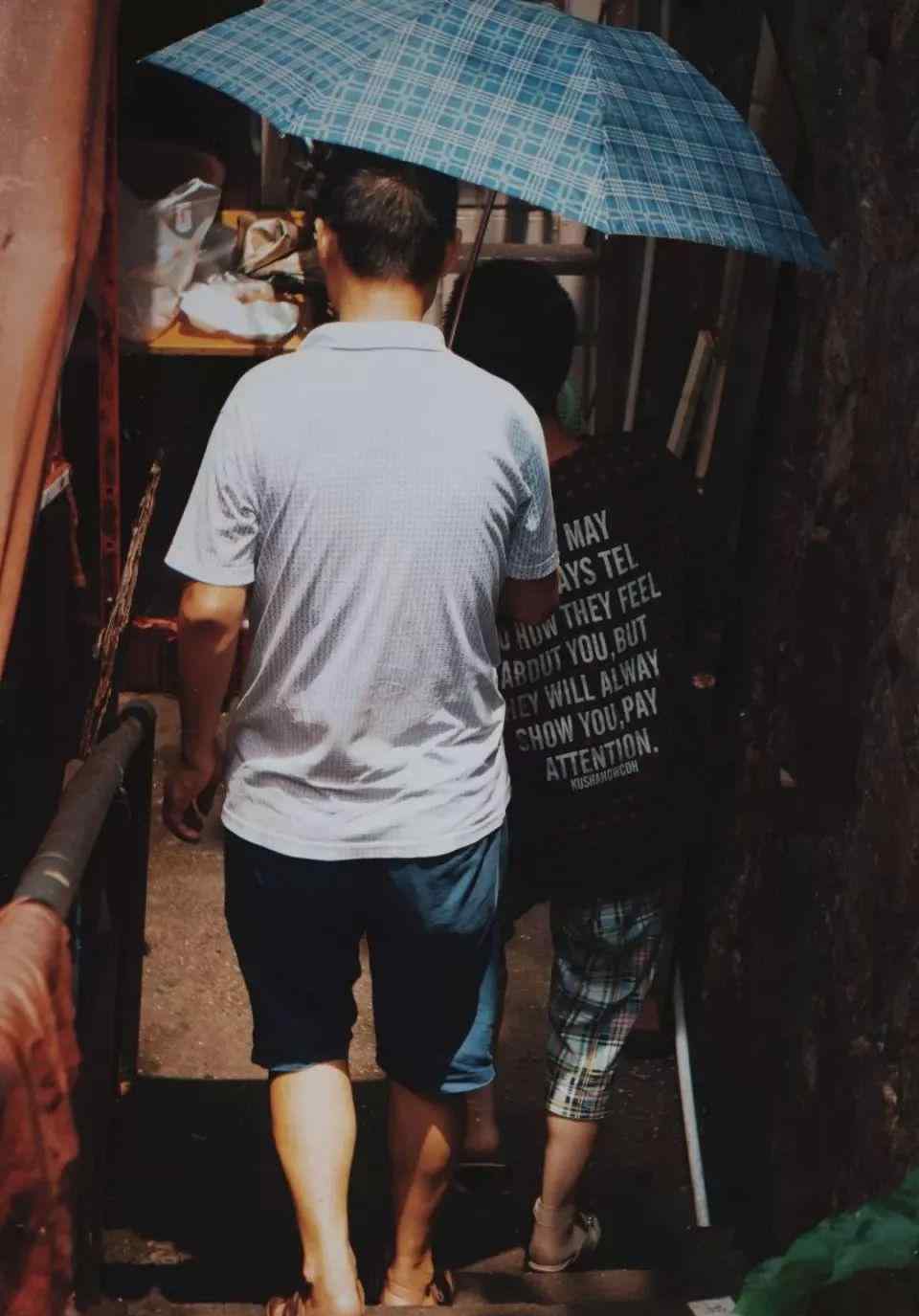本期作者:卡里
本文约1200字,预计阅读时间为4分钟
发现文本框的动画总是被大家忽略。其实我们只是开发了冰山一角。今天,我们选择了其中一个部分来谈谈文本框动画和图片之间的奇妙缘分。
先说它和其他动画的区别~
打开动画选项,强调分类一栏有很多动画只能文本框使用。如果这种动画用于一般对象,则为灰色。当选择文本框进行查看时,原始灰色选项会亮起,并且这些动画是特定于文本框的。
与其他动画不同,文本框最特别的是动画文本的选项。
我们随意输入一段文字。如果我们选择由远及近的把这一段变成动画,很明显整段文字要做到这样的效果是很难看的,比如
如果你在效果选项卡里设置了文字动画,并且选择了字母顺序,那么我们会看到是否比以前好很多。
相比于一般的淡出显示,这种图片录入是不是更酷~而且只需要三步就可以完成这个动画~
①插入符号“-”,加上文字效果变成正方形
我们可以插入八个减号-,在格式选项卡中选择更改文本效果,在转换中选择弯曲分类,然后选择正方形
②将文本框拉到图片要求的大小,压缩文本框的字符间距,使两者之间没有间隙,然后将图片填充到文本框中。
③在文本框中添加缩放动画,将效果选项卡中的消失点设置为幻灯片中心,让动画文本按字母顺序出现。可以使用默认延迟。
简单三步就搞定了~
其实这种分图的动画效果也可以用表格或者矩形来制作,但是使用文本框的好处是不需要逐个调整延迟时间,可以说是一步到位;第二,换图非常方便,只需在文本框中填入另一张图片,而不是从头到尾再做一遍。
接下来我们来解锁逐帧动画,其实很神奇,可以表现出我们想表现的任何东西。我们只需要准备关键帧图片,每张图片就是一帧。每张图片按顺序闪现时,好像人物都在动。
今天,我们将用这个小技巧制作一个可爱的表情包
逐帧动画的要点类似于分图的前两部分。同样是插入字符,加上文字效果,变换成方块。不同的是给每个角色填充一张图片。我们这里准备了8张图片,也就是8个关键帧,所以文本框也需要输入8个字符减号
接下来,要压缩单词间距,打开其他间距选项进行压缩,将测量值设置为100点,可以保证都压缩在一起。然后打开文本框,使其大小与原始图片相同。
然后我们想给文本框添加一个闪烁的动画。这个非常实用的动画在新版office里已经没有了,但是我们把它放在文末为大家准备的动画素材包里。用动画刷刷文本框就可以了。
然后打开效果选项卡,按字母顺序设置文本动画,将延迟设置为100%,在定时选项卡中将重复设置为幻灯片结尾,最后将持续时间更改为0.05秒
至此,我们已经完成了一个简单的帧动画~点击播放,可以看到动画效果做得很硬
最后,按照惯例,为了感谢大家的支持,论文中使用的所有资料和PPT源文件都已经打包好给大家了,欢迎大家关注和回复后台的【045】下载进行练习。
欢迎在下面的信息区与我们讨论
1.《文本框图片 打破常规,用文本框动画玩转图片》援引自互联网,旨在传递更多网络信息知识,仅代表作者本人观点,与本网站无关,侵删请联系页脚下方联系方式。
2.《文本框图片 打破常规,用文本框动画玩转图片》仅供读者参考,本网站未对该内容进行证实,对其原创性、真实性、完整性、及时性不作任何保证。
3.文章转载时请保留本站内容来源地址,https://www.lu-xu.com/keji/850382.html